如何给硬盘分区?硬盘分区方法详细
2025-09-27 18:04 来源:西西软件网 作者:佚名如何给硬盘分区?很多小伙伴在使用电脑时,都会因为电脑分区不合理而感到烦恼,想要给硬盘进行分区,但是一查教程,一个比一个复杂,看得更加头疼。其实分区的方法方法有很多,除了用Windows系统自带的分区管理外,我们还可以使用专业的分区管理工具。
今天在下就给大家分享一下这两种方法详细步骤,希望能够帮助到大家。
方法一:使用磁盘管理器进行分区
1、首先鼠标右键计算机,然后点管理。
2、在管理界面左边中点击磁盘管理。
3、然后选择需要分区的磁盘,点击鼠标右键,选择[压缩卷]。
4、系统会弹出压缩磁盘大小的界面,此界面有四个空间大小值,第一个是磁盘的总大小,第二个是磁盘可用空间的大小,第三个是你需要输入的压缩空间大小,压缩空间大小不能超过可用空间大小,第四个是压缩后磁盘的大小。输入压缩空间的大小,点击[压缩]。
5、压缩好后磁盘管理里面会出来一个可用空间,可用空间的大小就是你刚刚输入的压缩空间的大小。
6、然后我们选择该可用空间,点击鼠标右键选择(新建简单卷),进入新建简单卷向导,直接点击(下一步)就好了。
7、然后输入卷的大小,上面有最大和最小值,输入的值要在最大和最小值之间,然后点击[下一步]。
8、为你新建的简单卷选择一个盘符,一般默认盘符就可以了,然后点击[下一步]。
9、然后选择磁盘的格式,一般选择[NTFS],其他线下默认就可以了,再点击[下一步]。
10、最后,点击完成就可以了,系统会自动建立新的盘符。
方法二:使用专业的分区管理工具——易我分区大师
易我分区大师是一款强大而且专业的硬盘分区工具,可以支持大容量(最大16TB)的磁盘,支持:擦除或格式化分区、创建分区、删除分区、调整/移动分区、合并/分割分区。让您更好地利用硬盘空间。可创建启动盘,支持用启动盘进行分区管理而无需进入系统;可以很轻松的在GPT和MBR磁盘之间相互转换而无须担心在此过程中发生数据丢失的情况。
具体步骤如下:
步骤1. 启动易我分区大师(EaseUS Partition Master Professional),可以看到整个电脑硬盘分区情况。
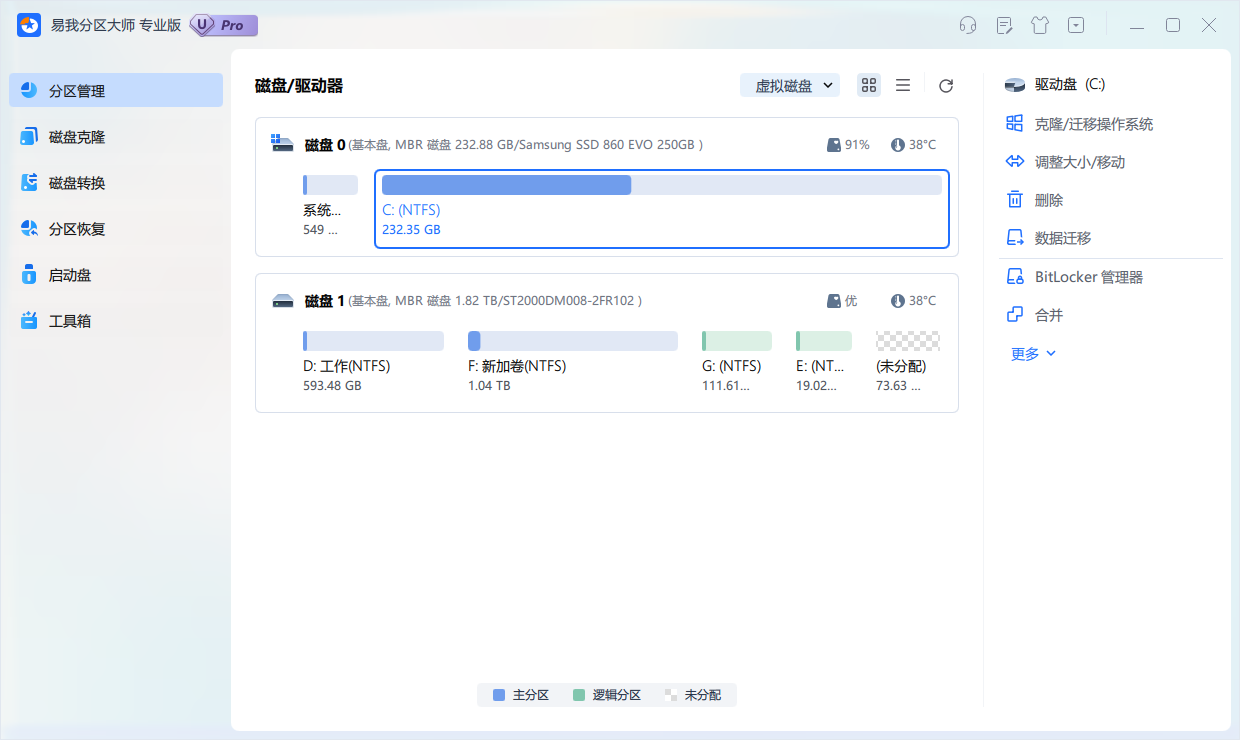
步骤2. 右键单击或直接点击未分配磁盘空间,选择【创建】。
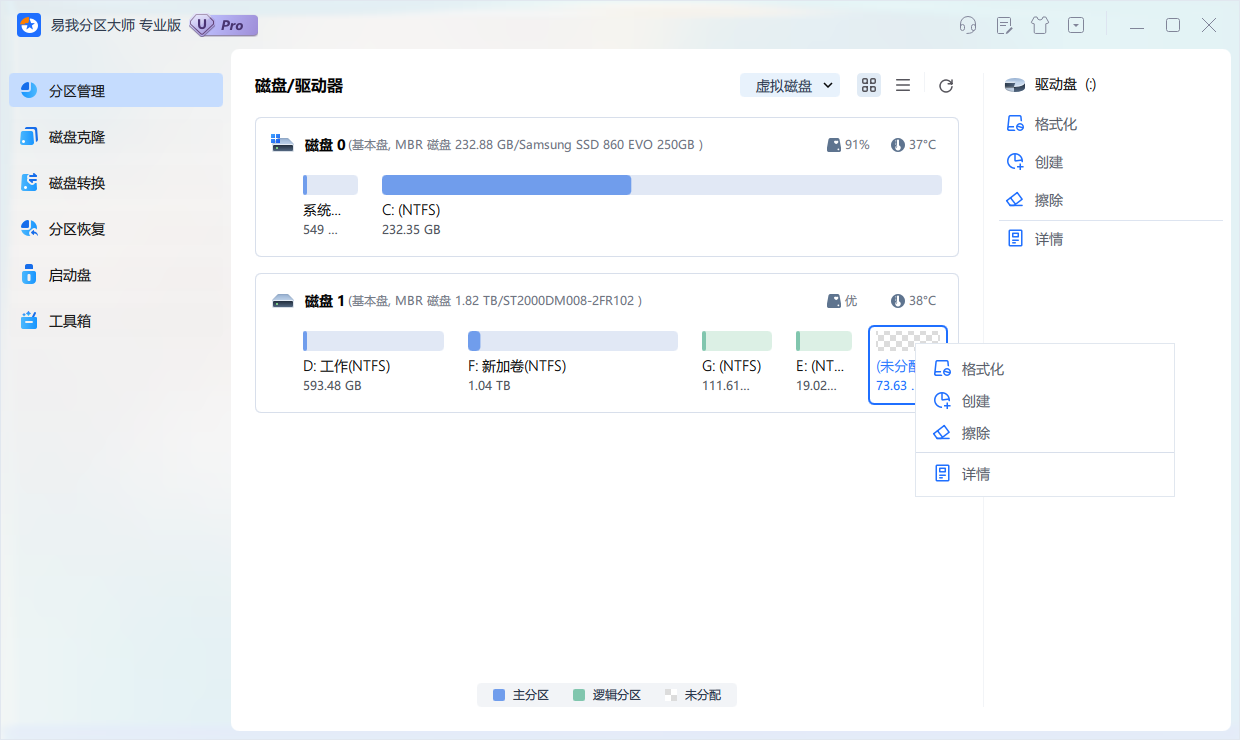
步骤3. 在弹出的界面设置创建分区的盘符名称、大小、文件系统格式等,设置好后点击【确定】。

步骤4. 在返回的页面点击右下角【执行1个任务】,如果需要撤销可在“任务队列”进行,随后在弹出的窗口点击【应用】,开始执行操作。
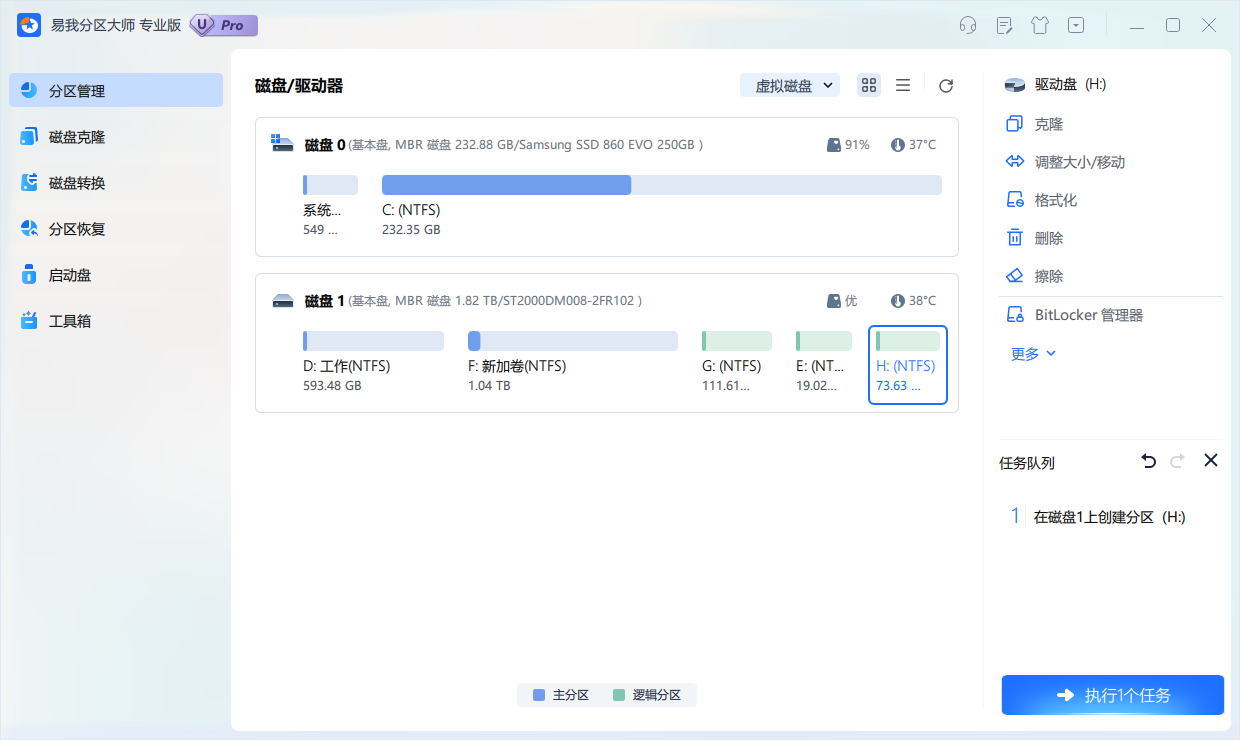
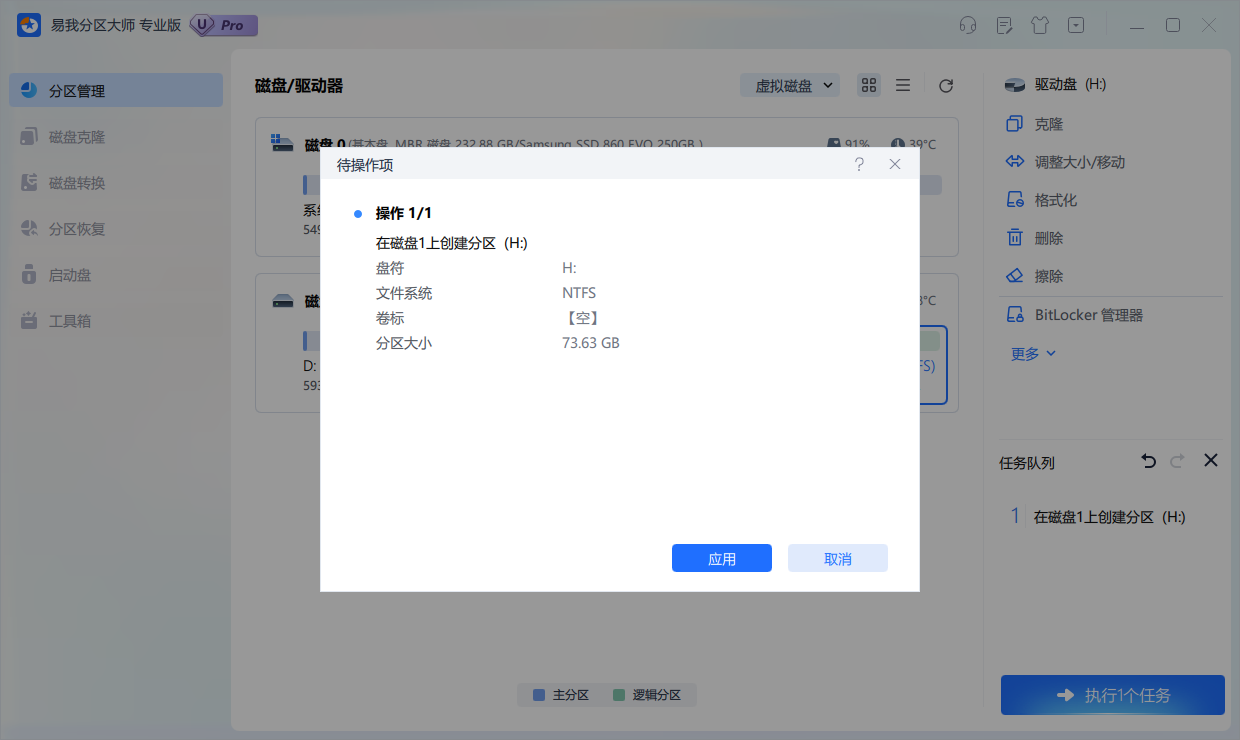
步骤5. 等待操作完成,可在软件首页查看到新建的硬盘分区。
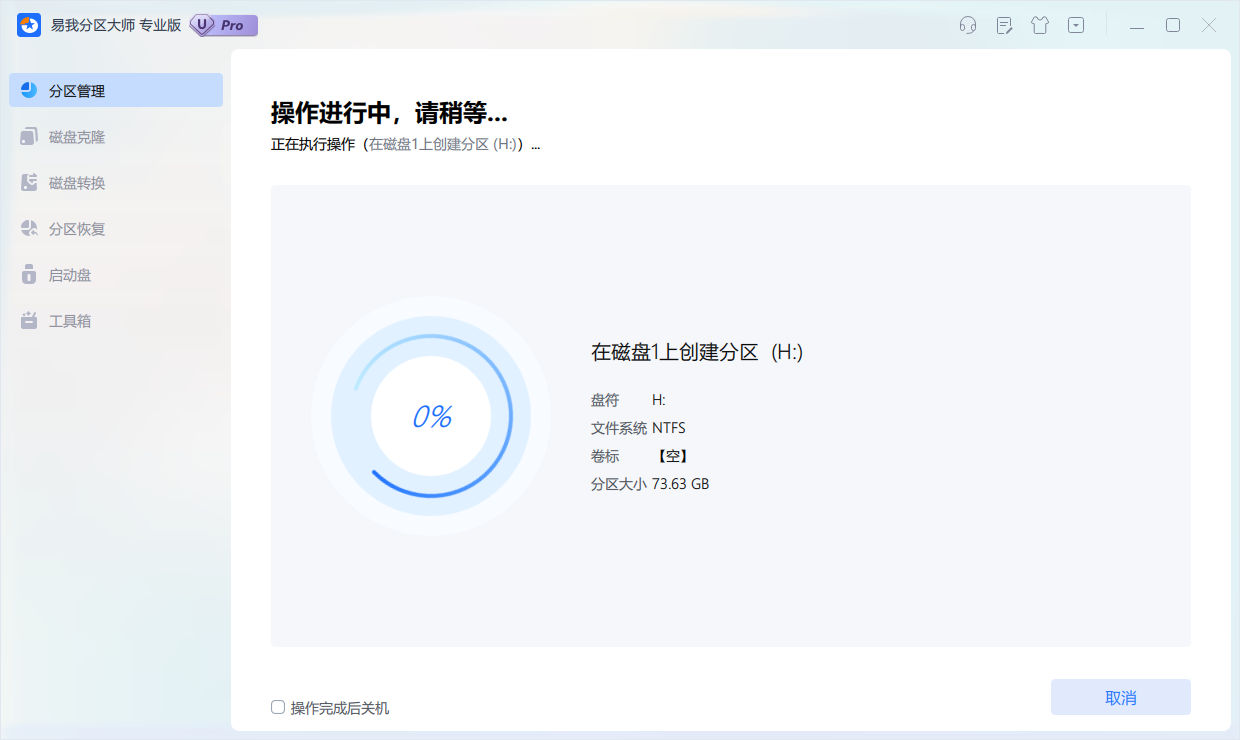
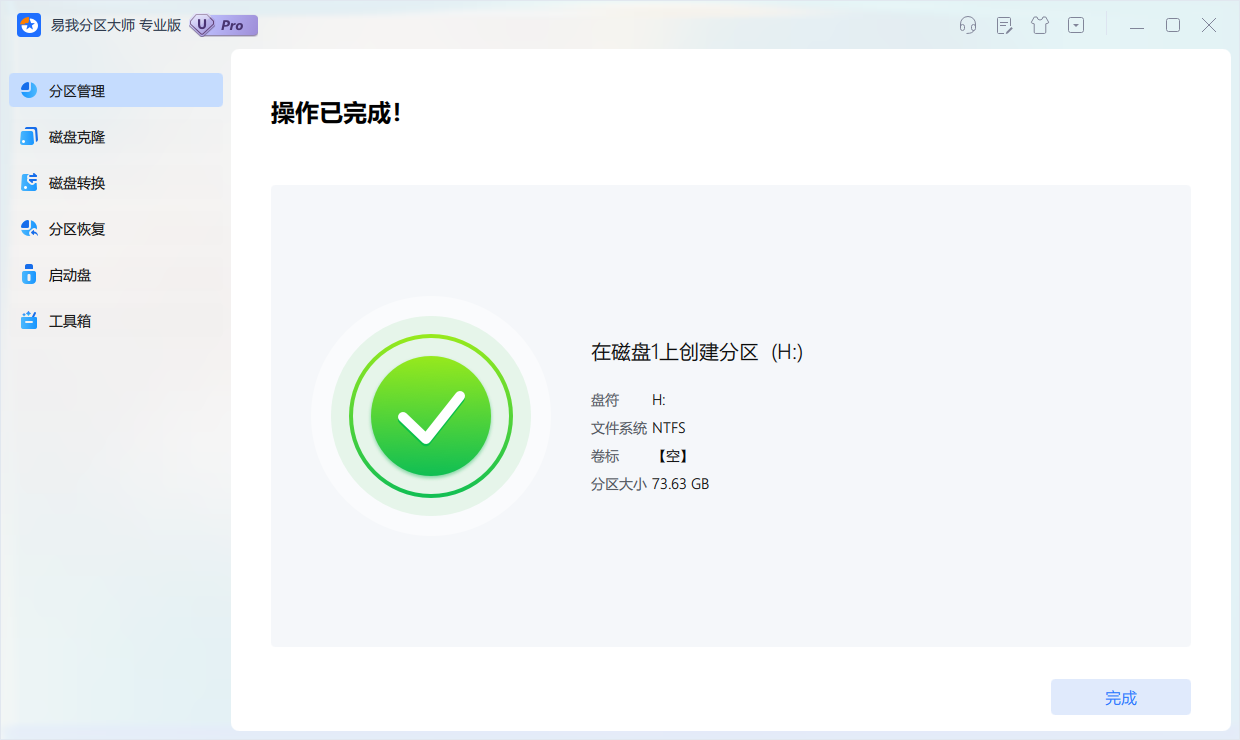
如何给硬盘分区,
上面即是如何给硬盘分区?硬盘分区方法详细的内容了,文章的版权归原作者所有,如有侵犯您的权利,请及时联系本站删除,更多相关电脑硬盘如何分区的资讯,请关注收藏西西下载站。
下一篇:移动硬盘删除的文件怎么恢复?学会这招,快速找回各种文件











